Как конвертировать MP3 в M4R?
Обзор: Хотите узнать, как конвертировать MP3 в M4R рингтоны для iPhone на Mac? Этот пост научит вас конвертировать MP3 в M4R с лучшим производителем рингтонов для iPhone.
Вам сложно получить бесплатные рингтоны для вашего iPhone, так как вы должны приобрести рингтоны для iPhone в магазине iTunes. Тогда как получить бесплатные рингтоны для своего iPhone, не покупая их в iTunes? Хотите сделать песню в качестве мелодии звонка для вашего iPhone 15? Возможно, вы скажете: «Это не так просто, потому что формат рингтонов iPhone поддерживает только M4R». Итак, как преобразовать MP3 / WMA или другие аудиофайлы в M4R для создания собственной мелодии звонка? Поскольку рингтон M4R является единственным форматом рингтона на iPhone, нам необходимо преобразовать популярные MP3 / WMA / M4A и другие аудиоформаты в M4R.

Здесь мы представим два способа для вас конвертировать MP3 в M4R на Mac OS X (включая EI Capitan). Одним из способов является использование iTunes для изменения MP3 на M4A и M4A на M4R для рингтонов iPhone на Mac. Другой способ - конвертировать MP3 в M4R напрямую через iPhone Ringtone Maker без iTunes.
Помимо старых аудио конвертеров, таких как XLD (Проверьте XLD для Windows здесь), iTunes - наиболее часто используемый аудио конвертер на Mac.
Прежде чем делать это преобразование, вам необходимо обновить iTunes до последней версии iTunes, избегая неправильной работы и неудачной конвертации.
Шаг 1Откройте iTunes и добавьте песни в формате MP3, которые хотите сделать рингтоны для iPhone.
После обновления iTunes откройте его. Затем нажмите «Файл»> «Добавить файл в библиотеку», чтобы добавить свою любимую музыку MP3 в библиотеку iTunes.

Конвертируйте MP3 в M4R на Mac с помощью iTunes - Шаг 1
Шаг 2Клип свою музыку MP3 в качестве мелодии звонка на Mac.
После того, как песни, которые вы добавили, отображаются в окне, щелкните правой кнопкой мыши на музыке и выберите «Получить информацию»> «Параметры». Установите время начала и время остановки, как вам нравится. И длина рингтона должна быть не более 40 секунд.
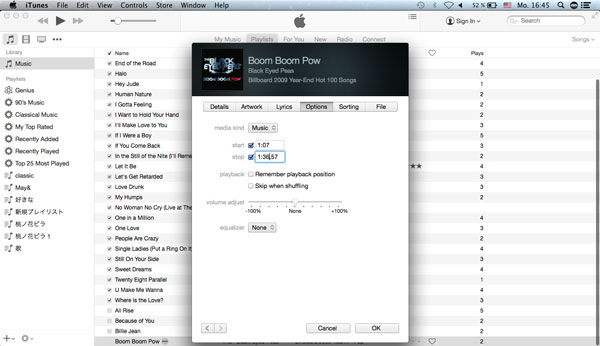
Как конвертировать MP3 в M4R с помощью iTunes на Mac - Шаг 2
Шаг 3Создавай AAC версия и переименуйте свою мелодию звонка в виде файлов M4R.
Когда вы закончите отсечение, щелкните правой кнопкой мыши на своей песне, выберите «Создать версию AAC», и ваша музыка MP3 будет преобразована в файл M4A и появится в медиатеке iTunes. Затем нажмите «Показать в Finder» и переименуйте ваш аудиофайл M4A в аудио M4R, изменив расширение «.m4a» на «.m4r».
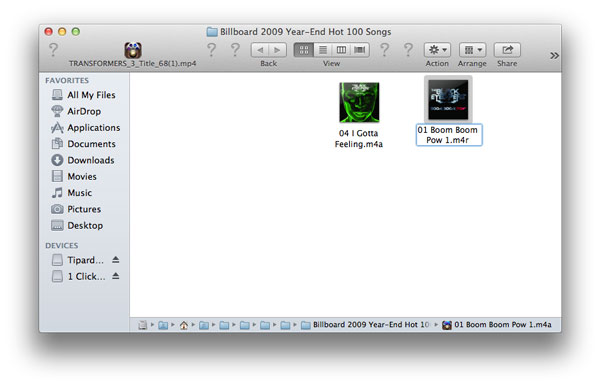
Конвертировать MP3 в iPhone M4R рингтон - Шаг 3
Советы: Необходимо убедиться, что в настройках импорта iTunes импортируется кодировщик AAC. Перейдите в «Предпочтения»> «Общие настройки»> «Параметры импорта», чтобы установить «Импорт с помощью» в качестве «Кодировщика AAC». Нажмите «ОК».
К настоящему моменту iTunes, как конвертер M4R, помог вам конвертировать файлы MP3 в M4R на Mac. И вы можете добавить свой рингтон на iPhone, перетащив обрезанный музыкальный файл M4R в iTunes и синхронизировав его с вашим iPhone. Позже вы можете установить рингтон для вашего iPhone с преобразованной песней M4R.
Когда вы конвертируете MP3 в M4R с помощью iTunes, вам нужно решить несколько проблем, и без терпения, возможно, вам не удастся конвертировать MP3 в M4R на Mac с iTunes. Поэтому мы рекомендуем вам iPhone RingTone Maker для Mac изменить MP3 на M4R для создания рингтонов для iPhone M4R. Просто скачайте и попробуйте бесплатно!
Шаг 1Установите и откройте приложение для создания рингтона Mac iPhone и добавьте свои музыкальные файлы.
После загрузки программного обеспечения, установки и запуска его на вашем Mac, нажмите «Добавить файл», чтобы импортировать ваши любимые песни в это приложение. Также вы можете загрузить M4A / WMA / AAC / WAV / MOV и другие аудио / видео форматы.
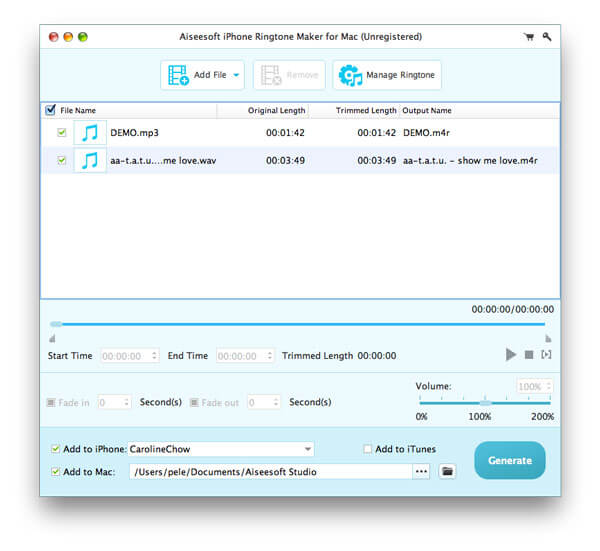
Преобразование MP3 в M4R на Mac с конвертером рингтонов для iPhone - Шаг 1
Шаг 2Установите длину рингтона.
Перетащите стрелку, чтобы установить время начала и окончания. Также вы можете ввести «Время начала» и «Время окончания». Это программное обеспечение, как конвертер MP3 в M4R, позволяет вам определять звуковые эффекты, устанавливая время появления / исчезновения. После выполнения всех настроек вы можете нажать кнопку «Воспроизвести», чтобы воспроизвести мелодию звонка, чтобы проверить, является ли мелодия звонка желаемой.
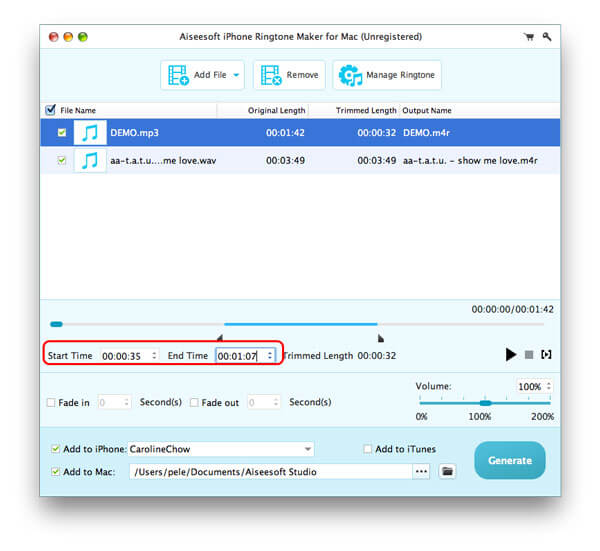
Как конвертировать MP3 в M4R для рингтонов для iPhone - Шаг 2
Шаг 3Преврати MP3 в M4R на Mac.
Все готово, просто нажмите «Создать», чтобы конвертировать MP3-файл в рингтон M4R для iPhone.
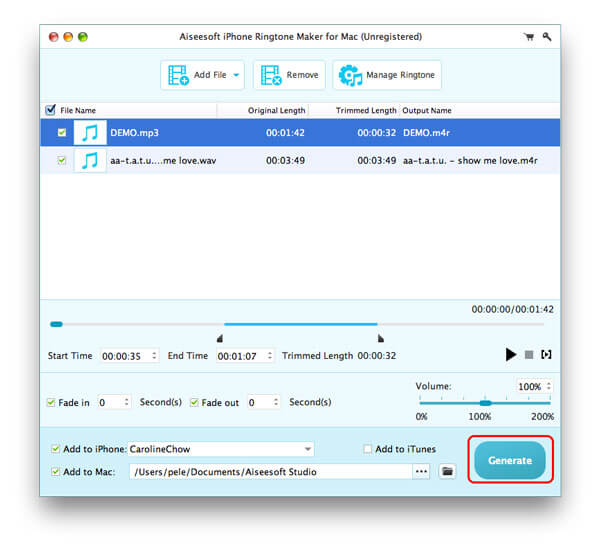
Конвертируйте MP3 в M4R - Шаг 3
Внимание: Это программное обеспечение для преобразования MP3 в M4R позволяет конвертировать MP3/M4A/WMA/OGG/MP4/MOV и другие аудио/видео форматы в M4R. Кроме того, он позволяет вам напрямую добавлять преобразованные мелодии на ваш iPhone 15/14/13/12/11/XS/XR/X/8/7/SE/6/5/4 и другие модели. iTunes также поддерживается.
Смотрите, используя этот конвертер Mac M4R, а также iPhone Ringtone Maker для Mac, вы можете свободно конвертировать MP3 в M4R рингтон iPhone. Просто попробуйте бесплатно и получите больше удовольствия!
Преобразование MP3 в M4R позволяет создавать рингтоны для iPhone. Если вы хотите создавать рингтоны для Android, вам лучше прочитать эту статью: Как сделать рингтоны для Android.